Interrogazioni Agenti
Il programma consente di visualizzare il calcolo delle provvigioni dovute ai propri agenti, di modificarne la percentuale aggiornando i documenti, di rendere definitive le provvigioni e di effettuare una stampa.
L'utente può richiedere il calcolo delle provvigioni sull'ordinato , sul fatturato , se considerare solo fatture incassate o anche parzialmente incassate. E' possibile anche definire se il calcolo deve essere effettuato o meno sul prezzo al netto degli sconti, se considerare o meno lo sconto a corpo sulle provvigioni e se calcolare o meno le provvigioni sulle vendite in omaggio.
Le regole per il calcolo delle provvigioni possono essere definite in funzione del cliente/categoria economica, articolo/classe merceologica/categoria omogenea, oppure definire le provvigioni in base agli sconti applicati per effettuare la vendita.
Il programma si pre s enta secondo lo standard Intervalli , Opzioni , Risultato , Stampa.
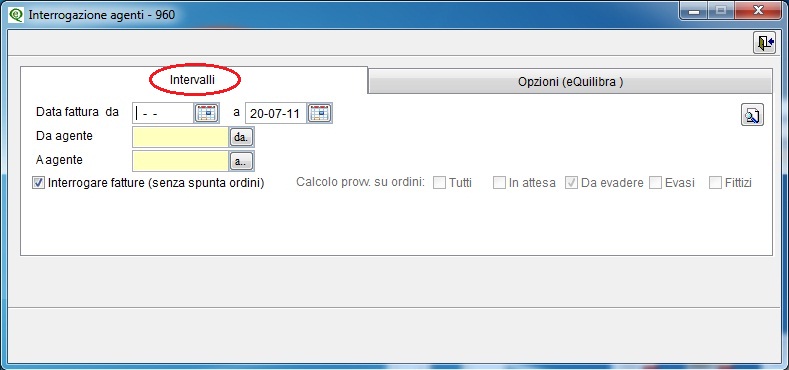
Nella sezione Intervalli vengono inseriti i dati per visualizzare le provvigioni. Impostato un intervallo di date, l'utente può definire , se calcolare le provvigioni di tutti gli agenti oppure di un singolo agente, ed è anche possibile decidere se interrogare le provvigioni sul fatturato oppure sull'ordinato.
Se il campo Interrogare fatture è spuntato il programma richiederà di impostare da data fattura a data fattura.
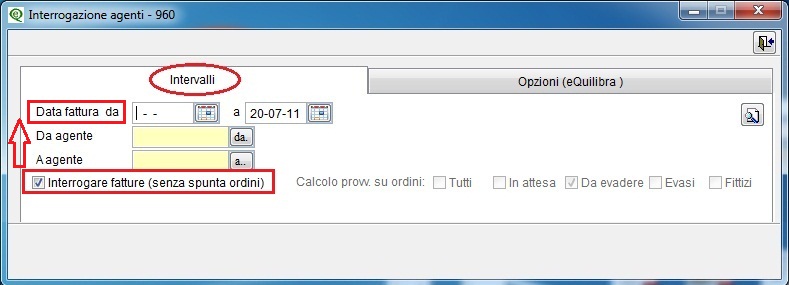
Diversamente se impostato senza spunta il programma richiederà di filtrare da data ordine a data ordine e se interrogare tutti gli ordini oppure quelli solo in attesa, da evadere, evasi e fittizi.
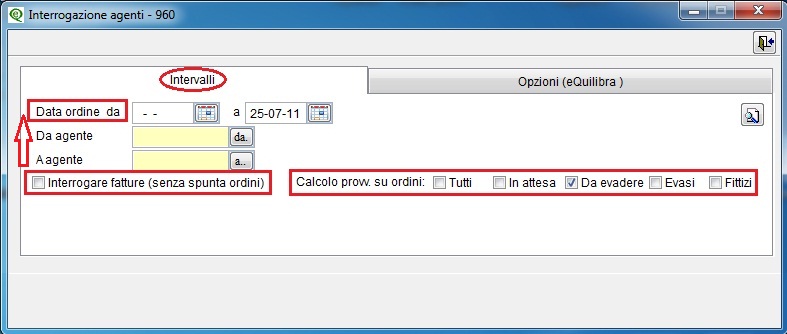
I campi richiesti sono i seguenti:
|
Da dt. fattura : a dt. fattura : Da dt.ordine : a dt.ordine : |
è possibile selezionare l'arco di date in cui eseguire la ricerca secondo lo standard Dal - al . Lasciando vuota la data inizio verranno richiamati tutti i documenti in archivio.
|
|
Da agente : a agente : |
è possibile selezionare il codice degli agenti secondo lo standard Da-a , è un campo obbligatorio.
|
|
|
se v iene richiesto di interrogare le provvigioni sull'ordinato l'utente può verificare il calcolo delle provvigioni su: Tutti : tutti gli ordini, In attesa : solo gli ordini "in attesa" ancora da confermare, Da evadere : solo gli ordini "confermati" e la parte ancora da evadere degli ordini "parzialmente evasi", Evasi : solo gli ordini "totalmente evasi" e la parte già evasa degli ordini "parzialmente evasi", Fittizi : tutte le "offerte" non ancora confermate.
|
Cliccando sul bottone  (F6)–Elabora i Dati verranno visualizzati i dati richiesti.
(F6)–Elabora i Dati verranno visualizzati i dati richiesti.
In questa sezione è possibile impostare dei filtri per velocizzare la ricerca definendo degli indicatori ( ) sui seguenti campi:
) sui seguenti campi:
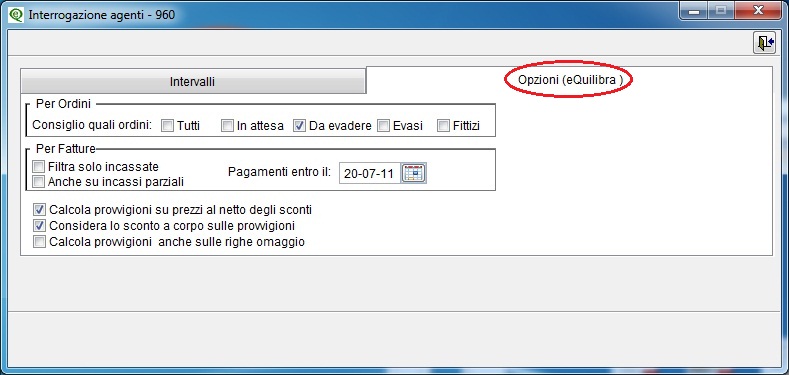
Dopo aver inserito tutti i dati richiesti e tornando nella sezione Intervalli è possibile elaborare i Dati con  (F6)–Elabora i Dati.
(F6)–Elabora i Dati.
Il programma simula il calcolo delle provvigioni, l'utente può visualizzare e stampare le provvigioni spettanti agli agenti sulla base delle fatture emesse se richiesto di Interrogare le provvigioni sul fatturato oppure sulla base degli ordini emessi.
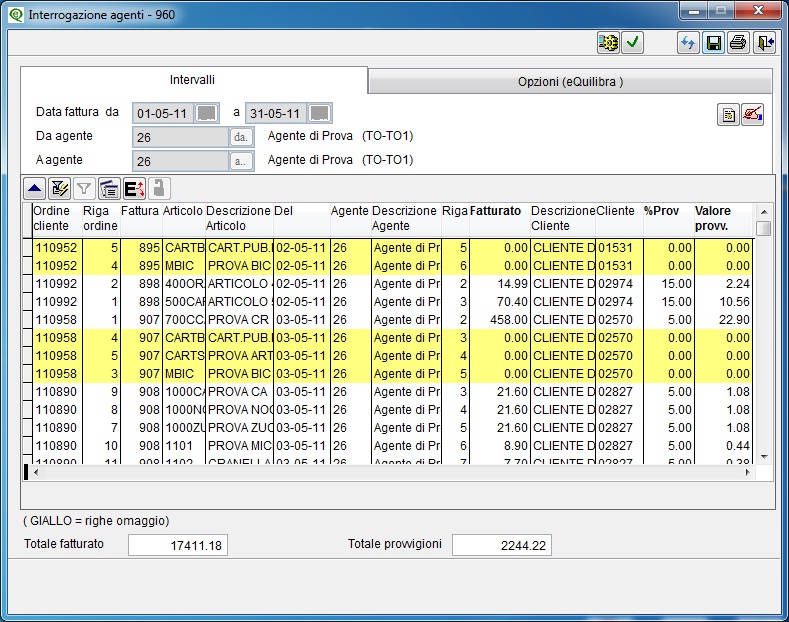
La percentuale delle provvigioni può essere modificata, tramite il tasto funzione  Cambia percentuale provvigione su più righe, in fase di conferma verrà richiesto se modificare anche i documenti.
Cambia percentuale provvigione su più righe, in fase di conferma verrà richiesto se modificare anche i documenti.
Le righe evidenziate in Giallo, sono le righe in omaggio che possono essere incluse oppure escluse dal calcolo delle provvigioni (vedi calcolo righe omaggio).
Oltre a verificare le provvigioni, si ha la possibilità di renderle definitive, tramite il tasto funzione  Setta provvigioni come definitive . E' importante sottolineare che questa funzione è attiva solo quando il calcolo delle provvigioni viene effettuato sul fatturato e non sull'ordinato.
Setta provvigioni come definitive . E' importante sottolineare che questa funzione è attiva solo quando il calcolo delle provvigioni viene effettuato sul fatturato e non sull'ordinato.
Se è stato simulato il calcolo delle provvigioni sul fatturato la videata si presenta come segue:
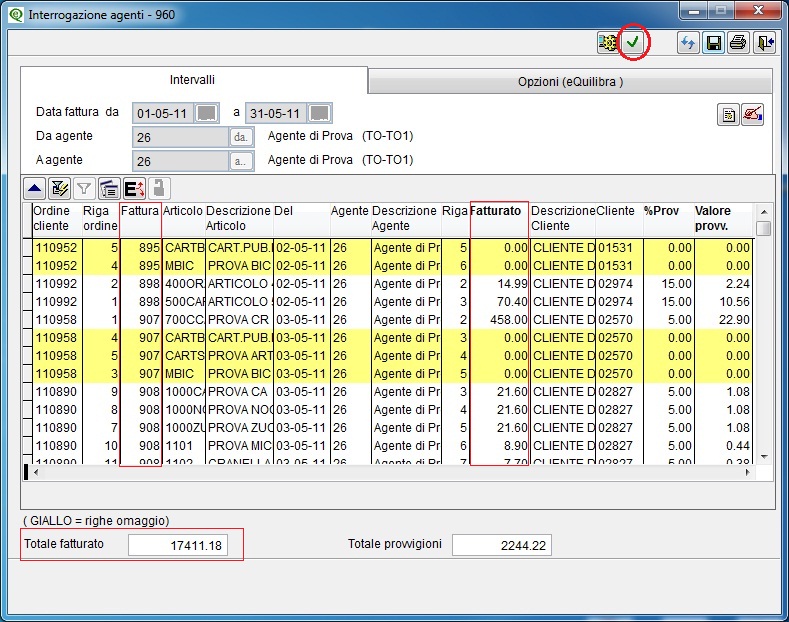
le colonne in grassetto possono essere modificate.
|
Ordine Cliente : |
se la fattura è stata generata da un'evasione ordine, viene indicato il numero dell'ordine emesso al cliente.
|
|
Riga ordine: |
se la fattura è stata generata da un'evasione ordine, oltre al numero dell'ordine viene indicato anche il numero della riga dell'ordine.
|
|
Fattura : |
è il numero della fattura emessa.
|
|
Articolo : |
è il codice dell'articolo venduto.
|
|
Descrizione Articolo : |
è la descrizione dell'articolo venduto.
|
|
Del : |
è la data della fattura emessa.
|
|
Quantità : |
è la quantità da consegnare espressa nell'ordine.
|
|
Agente : |
è il codice dell' Agente ed è possibile modificarlo. Cambiando il codice agente su una riga, verrà riportato su tutte le righe con lo stesso numero di fattura. Alla conferma dell'elaborazione il programma richiederà anche la conferma delle eventuali modifiche apportate sull'agente.
|
|
Descrizione Agente : |
è la ragione sociale dell' Agente.
|
|
Riga : |
è il numero della riga della fattura.
|
|
Fatturato : |
è il valore totale dell'articolo venduto, (quantità venduta x il prezzo unitario). E' possibile modificare il valore, tale modifica avrà effetto solo sull'eventuale stampa delle provvigioni del fatturato, ma non potrà essere salvata sui documenti.
|
|
Descrizione cliente : |
è la ragione sociale del cliente.
|
|
Cliente : |
è il codice del cliente. |
|
%Provvigione : |
è la percentuale della provvigione. E' possibile modificare la % manualmente, intervenendo su ogni singola riga, il programma aggiornerà in automatico il valore della provvigione. Se invece si vuole modificare la % su tutte le righe della fattura, oppure su tutte le righe dell'articolo, bisogna attivare il tasto funzione
|
|
Valore Provvigione : |
è il valore totale della provvigione. E' possibile modificare l'importo manualmente , il programma ricalcolerà la % della provvigione. |
Al di sotto della griglia viene visualizzato il totale del fatturato e il totale delle provvigioni.
Se è stato simulato il calcolo delle provvigioni sull'ordinato la videata si presenta come segue:
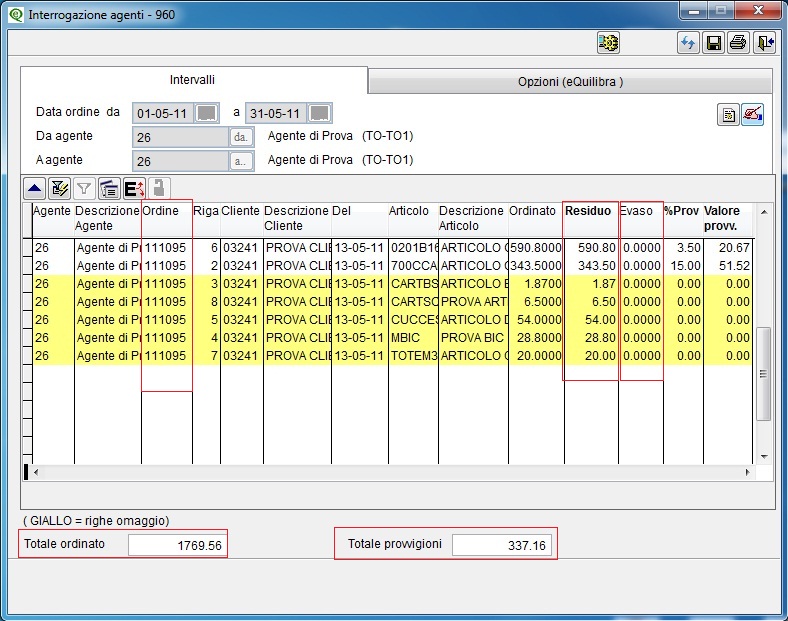
|
Agente: |
è il codice dell' Agente.
|
|
Descrizione Agente: |
è la ragione sociale dell' Agente.
|
|
Ordine: |
è il numero dell' ordine.
|
|
Riga: |
è il numero della riga dell' ordine.
|
|
Cliente: |
è il codice del cliente. |
|
Descrizione cliente: |
è la ragione sociale del cliente.
|
|
Del: |
è la data dell'ordine emesso.
|
|
Articolo: |
è il codice dell'articolo ordinato.
|
|
Descrizione Articolo: |
è la descrizione dell'articolo ordinato.
|
|
Ordinato: |
è il valore totale dell'ordinato.
|
|
Residuo: |
è il valore totale del residuo. E' possibile modificare il valore, tale modifica avrà effetto solo sull'eventuale stampa delle provvigioni dell' ordinato, ma non potrà essere salvata sui documenti.
|
|
Evaso: |
è il valore totale dell'evaso.
|
|
%Provvigione: |
è la percentuale della provvigione. E' possibile modificare la % manualmente, intervenendo su ogni singola riga, il programma aggiornerà in automativo il valore della provvigione. Se invece si vuole modificare la % su tutte le righe dell'ordine, oppure su tutte le righe dell'articolo, bisogna attivare il tasto funzione
|
|
Valore Provvigione: |
è il valore totale della provvigione. E' possibile modificare l'importo manualmente , il programma ricalcolerà la % della provvigione. |
Al di sotto della griglia viene visualizzato il totale dell' ordinato e il totale delle provvigioni.
Oltre ai bottoni standard  eQgrid, che possono essere utilizzati per le loro svariate funzioni, sono presenti i seguenti bottoni:
eQgrid, che possono essere utilizzati per le loro svariate funzioni, sono presenti i seguenti bottoni:
|
|
la funzione (F10) -Salva ed esce serve per confermare le modifiche apportate alle provvigioni, in fase di conferma il programma richiede se aggiornare anche i documenti.
|
|
|
la funzione Cambia percentuale provvigione su più righe consente di modificare in automatico la percentuale delle provvigioni , il programma attiverà una videata nella quale si dovrà indicare la nuova percentuale, se effettuare la modifica sul documento oppure sull'articolo e se la modifica deve avvenire su tutte le percentuali presenti oppure solo sulle provvigioni che sono uguali alla percentuale che si sta visualizzando.
|
|
|
la funzione Setta provvigioni come definitive serve per trasformare il calcolo simulato delle provvigioni del fatturato in definitivo. Prima della procedura è obbligatorio stampare le provvigioni. Le fatture con le provvigioni rese definitive non verranno più richiamate dal programma Interrogazioni Agenti, per riaprirle e modificarle utilizzare il programma Elenco Provvigioni Liquidate (V 5-3-1-2).
|
|
|
la funzione Nuova Riga serve per inserire fatture non in elenco. Attivando il tasto funzione verrà visualizzata una finestra , all'interno della quale, impostando un numero di fattura, verranno visualizzati gli estremi, (compreso l'agente, anche se diverso da quello che si sta interrogando), alla conferma, gli estremi della fattura verranno riportati sull'elenco provvigioni.
|
Stampa
Al termine dell'elaborazione dei dati, è possibile effettuare una stampa delle provvigioni.
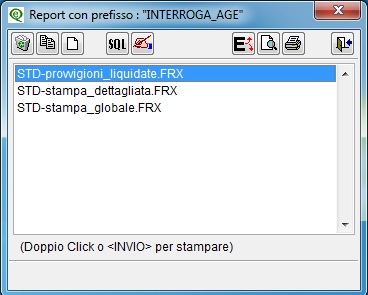
▪STD-stampa_dettagliata.frx: stampa delle provvigioni dettagliata per articolo. I n fase di conferma viene richiesto se stampare il codice del clietne opppure il numero del documento.
▪STD-stampa_globale.frx: stampa delle provvigioni con importo totale del documento.
E' possibile ottenere la stampa delle provvigioni in anteprima di stampa ( ) oppure esportarla su file esterno (
) oppure esportarla su file esterno ( ).
).








